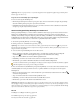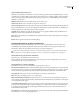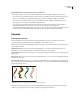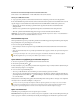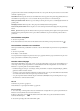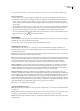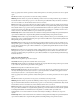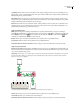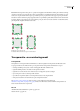Operation Manual
ILLUSTRATOR CS3
Handboek
155
Opmerking: Paden in een groep van Actieve verf worden mogelijk niet exact uitgelijnd met gelijksoortige of identieke paden
buiten de groep van Actieve verf.
De grootte van een afzonderlijk object of pad wijzigen
❖
Voer een van de volgende handelingen uit:
• Klik met het gereedschap Direct selecteren op het pad of object om het te selecteren. Kies vervolgens het gereedschap
Selecteren en klik nogmaals op het pad of object om het te bewerken.
• Dubbelklik met het gereedschap Selecteren op de groep van Actieve verf om deze in de isolatiemodus te zetten. Klik
vervolgens op een pad of object om het te bewerken.
Verven met het gereedschap Emmertje voor Actieve verf
Met het gereedschap Emmertje voor Actieve verf kunt u vlakken en randen van groepen van Actieve verf verven met de
huidige vul- en streekkenmerken. De aanwijzer van het gereedschap wordt weergegeven met een of drie gekleurde
vierkantjes. Deze vierkantjes vertegenwoordigen de geselecteerde vulling- of streekkleur en, als u kleuren gebruikt van een
staalbibliotheek, de twee kleuren die in de bibliotheek grenzen aan de geselecteerde kleur. U kunt de aangrenzende kleuren
en de kleuren daar weer naast, enzovoort, selecteren door op Pijl-links of Pijl-rechts te drukken.
1 Selecteer het gereedschap Emmertje voor Actieve verf .
2 Geef de gewenste vul- of streekkleur en de gewenste grootte op.
Opmerking: Als u een kleur selecteert uit het deelvenster Stalen, geeft de aanwijzer drie kleuren weer . De geselecteerde
kleur bevindt zich in het midden met aan weerszijden de twee aangrenzende kleuren. Druk op Pijl-links of Pijl-rechts als u een
aangrenzende kleur wilt gebruiken.
3 Voer een van de volgende handelingen uit om een vlak te verven:
• Klik op een vlak dat u wilt vullen. (Als de aanwijzer zich op een vlak bevindt, verandert deze in een halfgevuld
verfemmertje en worden er markeringslijnen weergegeven rond de binnenkant van de vulling.)
• Sleep over meerdere vlakken als u meerdere vlakken tegelijk wilt verven.
• Dubbelklik op een vlak om door randen zonder streek heen ook aangrenzende vlakken te vullen.
• Klik driemaal op een vlak als u alle vlakken wilt vullen die momenteel dezelfde vulling hebben.
Als u wilt overschakelen naar het gereedschap Pipet om vullingen of streken te kopiëren, houd dan Alt (Windows) of Option
(Mac OS) ingedrukt terwijl u op de gewenste vulling of streek klikt.
4 Als u een rand wilt verven, dubbelklik dan op het gereedschap Emmertje voor Actieve verf en selecteer Streken verven,
of schakel tijdelijk over naar de optie Streken verven door op Shift te drukken. Voer vervolgens een van de volgende
handelingen uit:
• Klik op een rand om de rand te verven. (Als de aanwijzer zich op een rand bevindt, verandert deze in een verfkwast
en wordt de rand gemarkeerd.)
• Sleep over meerdere randen als u meerdere randen tegelijk wilt verven.
• Dubbelklik op een rand om alle verbonden randen met dezelfde kleur te verven.
• Klik drie keer op een rand om alle randen met dezelfde kleur te verven.
Opmerking: Met Shift kunt u snel schakelen tussen het verven van alleen streken en het verven van alleen vullingen. U kunt
deze wijzigingen ook opgeven in het dialoogvenster Opties van Emmertje voor Actieve verf. Als u de optie Vullingen verven en
ook de optie Streken verven hebt geselecteerd, schakelt u over naar alleen Vullingen verven als u op Shift drukt. (Dit kan handig
zijn als u een klein vlak wilt vullen dat is omgeven door geverfde randen.)
Zie ook
“Instellingen voor vullingen en streken” op pagina 144
“Een vulkleur toepassen op een object” op pagina 145
“Een object voorzien van een streek” op pagina 145